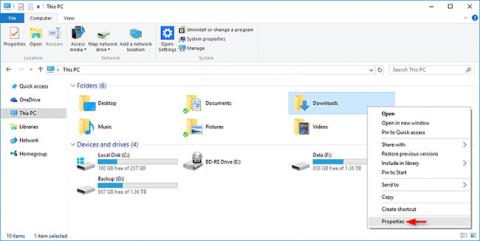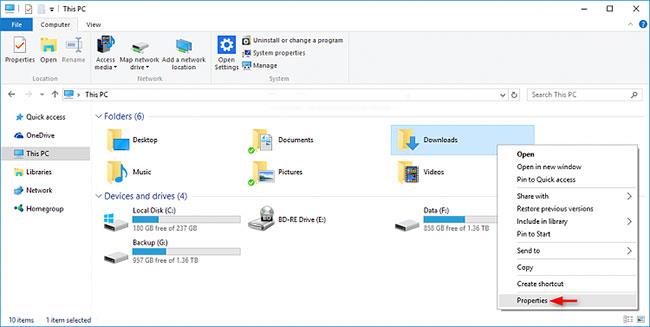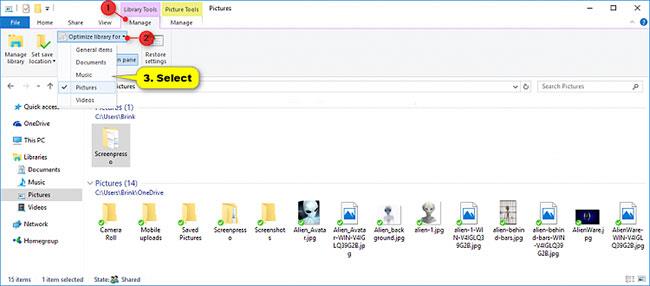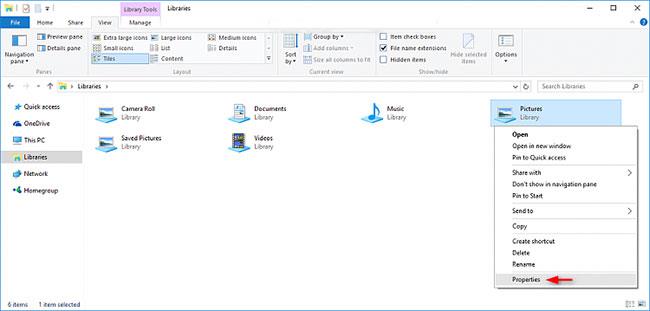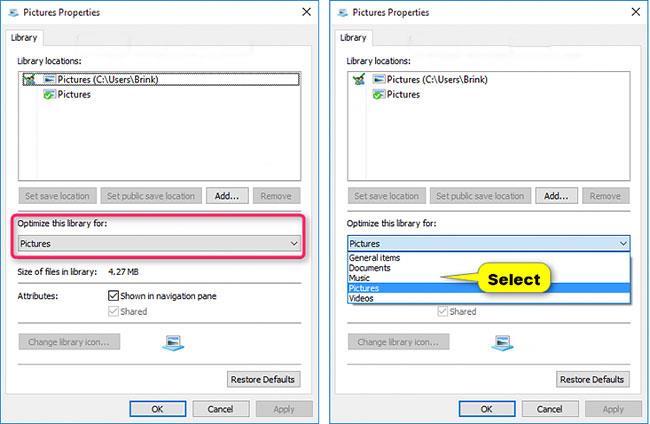Windows 10 sisältää viisi sisäänrakennettua mallia, joista voit valita optimoidaksesi asema-, kansio- ja kirjastonäkymät yleisille kohteille, asiakirjoille, kuville, musiikille tai videoille .
Kun käytät mallia, voit edelleen muokata näkymää haluamallasi tavalla.
Tämä opas näyttää, kuinka voit optimoida aseman, kansion tai kirjaston mallit yleisille kohteille, asiakirjoille, kuville, musiikille tai videoille Windows 10:ssä.
1. Vaihda asema- tai kansiomalli
1. Avaa File Explorer ( Win+ E) ja suorita vaihe 2 tai 3 alla sen mukaan, kuinka haluat avata aseman tai kansion ominaisuussivun.
2. Napsauta hiiren kakkospainikkeella tai paina ja pidä painettuna asemaa (paitsi Windows-asemaa) tai kansiota, jonka mallia haluat muuttaa, napsauta Ominaisuudet ja siirry alla olevaan vaiheeseen 4.
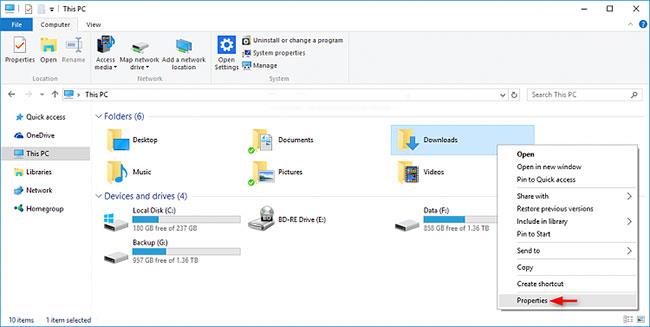
Napsauta Ominaisuudet
3. Avaa asema (paitsi Windows-asema) tai kansio, jossa haluat muuttaa mallia, napsauta hiiren kakkospainikkeella tai paina ja pidä painettuna pääikkunan tyhjää aluetta, napsauta Mukauta tätä kansiota ja siirry alla olevaan vaiheeseen 4.

Napsauta Mukauta tätä kansiota
4. Napsauta Mukauta- välilehteä , valitse malli avattavasta Optimoi tämä kansio varten -valikosta ja napsauta OK.
Huomautus : Voit myös valita Käytä tätä mallia kaikissa alikansioissa -ruudun , jos haluat käyttää valittua mallia nopeasti kaikkiin alikansioihin.
2. Muuta kirjastomallia
Kaikilla kirjastoon lisätyillä kansioilla on samat näkymäasetukset, joten kun muutat kirjaston mallia, sitä sovelletaan kaikkiin kirjaston kansioihin.
1. Avaa File Explorer ( Win+ E) ja suorita vaihe 2 tai vaihe 3 alla sen mukaan, miten haluat muuttaa kirjastomallia.
2. Jos haluat muuttaa kirjaston mallia nauhassa, valitse tai avaa kirjasto (esimerkiksi Kuvat ), jonka mallia haluat muuttaa, napsauta Kirjastotyökalujen hallinta -välilehteä ja valitse malli avattavasta Optimoi kirjastoa varten -valikosta. valikko nauhassa.
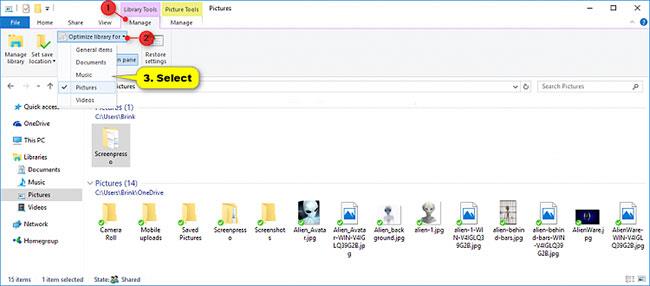
Valitse malli avattavasta Optimoi kirjastoa varten -valikosta
3. Voit vaihtaa kirjastomallin ominaisuusosiossa seuraavasti:
A) Napsauta hiiren kakkospainikkeella tai pidä painettuna kirjastoa (esim. Kuvat ), jonka mallia haluat muuttaa, ja napsauta Ominaisuudet.
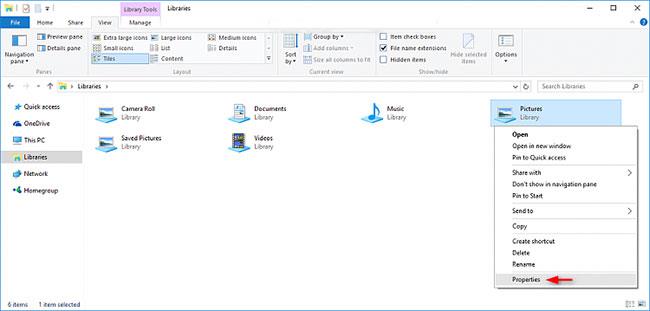
Napsauta kirjastoa hiiren kakkospainikkeella tai pidä sitä painettuna
B) Valitse malli avattavasta Optimoi tämä kirjasto varten -valikosta ja napsauta OK.
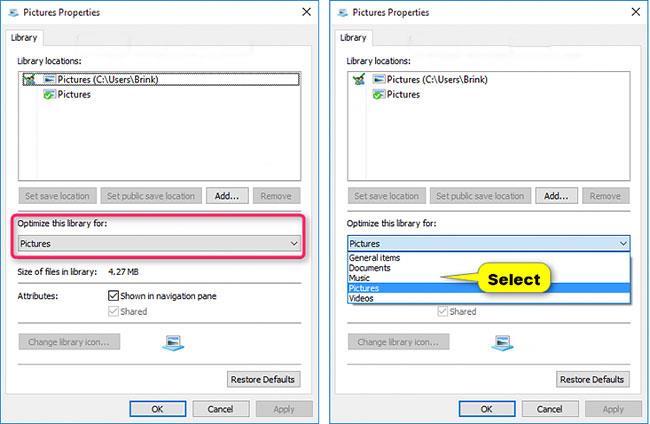
Valitse malli avattavasta Optimoi tämä kirjasto varten -valikosta